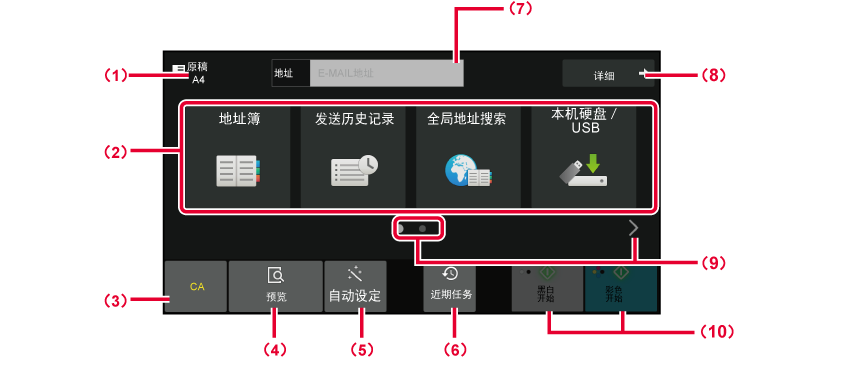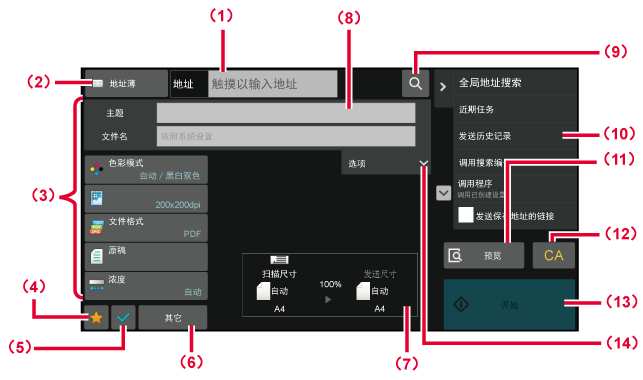网络扫描模式
有两个网络扫描模式:简单模式和普通模式。
简单模式仅限于能够让您顺利执行多数图象发送任务的常用功能。
如果需要选择详细的设置或者特殊功能,则使用普通模式。在普通模式下,所有功能均可用。
简单模式
简单模式可轻松选择网络扫描模式的基本设置。
- 显示原稿尺寸。
- 设置地址。
- 重置地址和设置。
- 扫描原稿并显示预览图象。
-
预览屏幕
- 自动设置原稿放置方向,分辨率,跳过空白页,自动检测黑白/灰度和原稿倾斜调整。
-
自动设定扫描设置(自动设定)
- 可以加载最近使用的任务设置。
-
工作状况
- 轻击以显示软键盘。
- 切换至普通模式。
-
普通模式
- 更改功能显示。
- 开始黑白或彩色发送。
- 选择您想使用的功能。
在简单模式中可选择这些功能。
原稿
更改浓度和原稿类型
分辨率
更改分辨率
文件格式
在扫描模式下更改格式
空白页跳过
发送时删除空白页(空白页跳过)
如果能够搜索“我的地址”,在地址输入旁边将显示一个[搜索我的地址]键。
- 要在简单模式下选择某个功能
在“设置(管理员)”中,选择[系统设置]→[通用设置]→[操作设置]→[简单模式设置]→[简单扫描]。
- 从简单模式切换到普通模式时要取消显示的警告信息
在“设置(管理员)”中,选择[系统设置]→[通用设置]→[操作设置]→[简单模式设置]→[在选择详细功能设置模式时显示确认信息]以禁用该设置。
普通模式
普通模式可为网络扫描选择任何功能设置。
本节介绍了初始屏幕上的按键,以E-mail初始屏幕为例进行说明。图象发送模式中有多种可用方法,包括扫描到E-mail和扫描到FTP。初始屏幕的布局根据图象发送方式的不同会略有差异。
- 轻击以显示软键盘。
- 显示地址框以输入地址。
- 用于图象发送操作的设置键。
- 显示设置键的清单。可创建常用的[其它]、程序和其它设置。
- 检查当前设置。
- 显示上述所示功能键之外的按键。
- 显示原稿的尺寸和要发送的数据的尺寸。
- 输入主题、文件名和其它项目。
- 搜索地址。
- 显示图象发送模式下可使用的功能。
- 扫描原稿并显示预览图象。
-
预览屏幕
- 重置地址和设置。
- 传送将立即开始。
- 输入回复地址和正文。